สมมติว่าคุณต้องการคำแนะนำทั่วไปเกี่ยวกับการสแกนรูปภาพ: คนส่วนใหญ่คุ้นเคยกับกระบวนการถ่ายเอกสารจริงและสแกนลงในคอมพิวเตอร์เพื่อวัตถุประสงค์ในการแก้ไขหรือจัดเก็บ อย่างไรก็ตาม หลายคนไม่ทราบวิธีการสแกนภาพอย่างถูกต้อง หากคุณต้องการได้ภาพที่มีคุณภาพดีที่สุด มีบางสิ่งที่คุณจำเป็นต้องรู้ สิ่งแรกที่คุณต้องทำคือตรวจสอบให้แน่ใจว่าสแกนเนอร์ของคุณได้รับการปรับเทียบอย่างถูกต้อง ซึ่งหมายความว่าสแกนเนอร์สามารถจับสีและโทนสีของภาพได้อย่างแม่นยำ หากสแกนเนอร์ของคุณไม่ได้รับการปรับเทียบอย่างเหมาะสม รูปภาพของคุณอาจมืดหรือสว่างเกินไป เมื่อสแกนเนอร์ของคุณได้รับการปรับเทียบอย่างถูกต้องแล้ว คุณต้องตัดสินใจว่าคุณต้องการสแกนภาพด้วยความละเอียดเท่าใด ความละเอียดคือจำนวนพิกเซลต่อนิ้ว (ppi) ที่ภาพจะถูกสแกน ยิ่งความละเอียดสูงเท่าใดคุณภาพของภาพก็จะยิ่งดีขึ้นเท่านั้น อย่างไรก็ตาม โปรดทราบว่าการสแกนด้วยความละเอียดสูงจะใช้เวลานานกว่าและส่งผลให้ขนาดไฟล์ใหญ่ขึ้น สุดท้าย เมื่อคุณพร้อมที่จะสแกนรูปภาพ ตรวจสอบให้แน่ใจว่าคุณใช้การตั้งค่าที่ถูกต้อง สำหรับภาพส่วนใหญ่ คุณจะต้องใช้การตั้งค่า 'ภาพลายเส้น' หรือ 'บิตแมป' เพื่อให้แน่ใจว่ารูปภาพของคุณได้รับการสแกนด้วยคุณภาพสูงสุดที่เป็นไปได้ เมื่อปฏิบัติตามคำแนะนำง่ายๆ เหล่านี้ คุณจะมั่นใจได้ว่ารูปภาพของคุณได้รับการสแกนอย่างถูกต้องและได้คุณภาพที่ดีที่สุดเท่าที่จะเป็นไปได้
GNU Image Manipulation Program (GIMP) เป็นซอฟต์แวร์แก้ไขรูปภาพข้ามแพลตฟอร์มแบบโอเพ่นซอร์สฟรี GIMP มีคุณสมบัติขั้นสูงมากมาย เช่น โปรแกรมตัดต่อกราฟิกที่ดีที่สุดบางโปรแกรม ดังนั้นมันจึงถูกใช้โดยมืออาชีพและมือสมัครเล่น With เป็นทางเลือกฟรีสำหรับหนึ่งในซอฟต์แวร์กราฟิกแบบชำระเงินที่ดีที่สุด GIMP ยังสามารถเชื่อมต่อกับเครื่องสแกนของคุณ เพื่อให้คุณสามารถสแกนโดยตรงไปยัง GIMP มันคงจะดีที่จะเรียนรู้ ทำให้ GIMP รู้จักสแกนเนอร์ของคุณเพื่อให้คุณสามารถสแกนภาพได้

วิธีสแกนรูปภาพด้วย Gimp
คุณสมบัติที่ยอดเยี่ยมของ GIMP คือความสามารถในการเชื่อมต่อกับสแกนเนอร์ หากสแกนเนอร์มีไดรเวอร์ที่เข้ากันได้กับ TWIN ก็สามารถเชื่อมต่อกับ GIMP ได้ TWAIN เป็นอินเทอร์เฟซโปรแกรมแอปพลิเคชันและโปรโตคอลการสื่อสารที่ช่วยให้สามารถสื่อสารระหว่างซอฟต์แวร์และอุปกรณ์สร้างภาพ เช่น สแกนเนอร์ กล้อง ฯลฯ มีไม่กี่ขั้นตอนเพื่อให้แน่ใจว่า GIMP รู้จักสแกนเนอร์ของคุณ
1] รับเครื่องสแกนที่รองรับ TWAIN
เนื่องจากมีเครื่องสแกนจำนวนมาก ผู้ผลิตจึงต้องการวิธีการตรวจสอบให้แน่ใจว่าอุปกรณ์ของตนสามารถเชื่อมต่อกับซอฟต์แวร์และสื่อสารได้อย่างถูกต้อง TWAIN API ถูกใช้ระหว่างสแกนเนอร์และซอฟต์แวร์ ทำให้สามารถแลกเปลี่ยนข้อมูลได้ เมื่อใดก็ตามที่คุณซื้อสแกนเนอร์ คุณสามารถตรวจสอบให้แน่ใจว่าสแกนเนอร์เป็นไปตามมาตรฐาน TWAIN
หากคุณมีเครื่องพิมพ์เก่าที่คุณซื้อก่อนที่จะรู้ตัว คุณสามารถรับซอฟต์แวร์ที่ทำงานร่วมกับ TWAIN ได้จากเว็บไซต์ของผู้ผลิตสแกนเนอร์ของคุณ ผู้ผลิตสแกนเนอร์อาจมีการอัปเดตบนเว็บไซต์ ดังนั้นคุณจะต้องอัปเดตหากสแกนเนอร์ปัจจุบันของคุณไม่รองรับ TWAIN
2] ตั้งค่าสแกนเนอร์ใน GIMP
นี่เป็นขั้นตอนที่จะช่วยเมื่อคุณพร้อมที่จะเชื่อมต่อเครื่องสแกนของคุณกับ GIMP เนื่องจากคุณได้อัปเดตซอฟต์แวร์เครื่องสแกนของคุณหรือมีเครื่องสแกนที่เข้ากันได้กับ TWAN ใหม่ 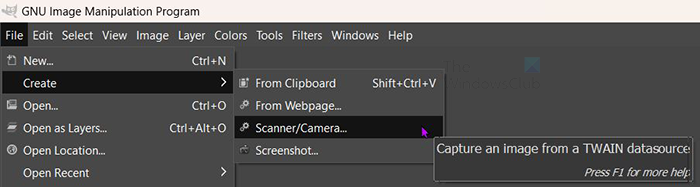
ในการเริ่มต้นการเชื่อมต่อ ตรวจสอบให้แน่ใจว่าสแกนเนอร์เชื่อมต่อกับคอมพิวเตอร์และเปิดอยู่ ใน GIMP ไปที่ ไฟล์ แล้ว สร้าง แล้ว สแกนเนอร์/กล้อง . 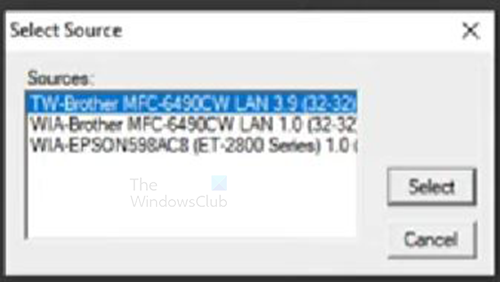
คุณจะเห็นหน้าต่างการเลือกแหล่งที่มา คุณจะเห็นสแกนเนอร์หรือเครื่องสแกนเนอร์ที่มีอยู่ เลือกเครื่องสแกนที่ต้องการ จากนั้นคลิก เลือก . 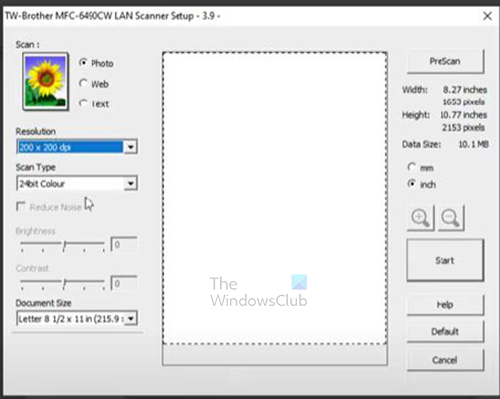
ฉบับที่บ้าน cloudready
หน้าการตั้งค่าสแกนเนอร์จะปรากฏขึ้น ซึ่งคุณสามารถเลือกตัวเลือกการสแกนที่ต้องการได้ คุณสามารถเปลี่ยนความละเอียดในการสแกนเอกสารได้โดยคลิกลูกศรแบบดรอปดาวน์ในส่วนความละเอียด จากนั้น คุณสามารถเลือกความละเอียดที่ต้องการสำหรับเอกสารที่สแกนได้ คุณสามารถทำการปรับเปลี่ยนอื่น ๆ ตามความต้องการของคุณ
3] สแกน
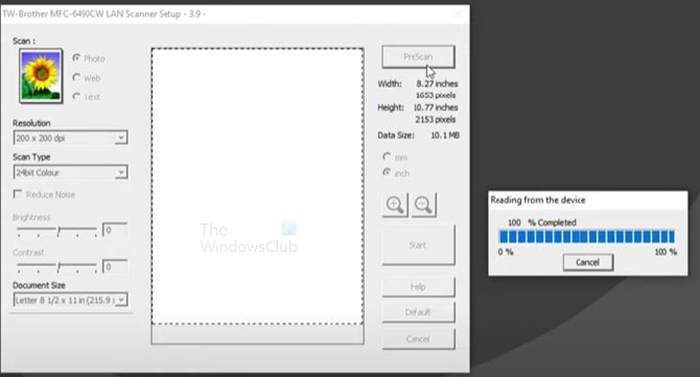
เมื่อคุณตั้งค่าเสร็จแล้ว คุณสามารถคลิก พรีสแกน หรือ เริ่มต้น พรีสแกน จะสแกนเอกสาร แต่จะเป็นเพียงการแสดงตัวอย่างเพื่อให้คุณเห็นว่าผลการสแกนจะเป็นอย่างไรและคุณสามารถทำซ้ำได้ หากคุณพอใจกับ PreScan คุณสามารถคลิก เริ่ม เพื่อสแกนด้วยการตั้งค่าเหล่านี้ ภาพจะถูกสแกนและวางผลลัพธ์ใน GIMP ถ้าคุณคลิก เริ่มต้น หากไม่มีการสแกนล่วงหน้า เอกสารจะถูกสแกนและวางใน GIMP โดยไม่มีการแสดงตัวอย่าง
4] บันทึก
ขั้นตอนต่อไปคือการบันทึกภาพก่อนที่จะทำสิ่งอื่นใด นี่เป็นสิ่งสำคัญเนื่องจากภาพอาจสูญหายหากมีปัญหากับพีซี หากต้องการบันทึกภาพให้ไปที่ ไฟล์ แล้ว บันทึก . 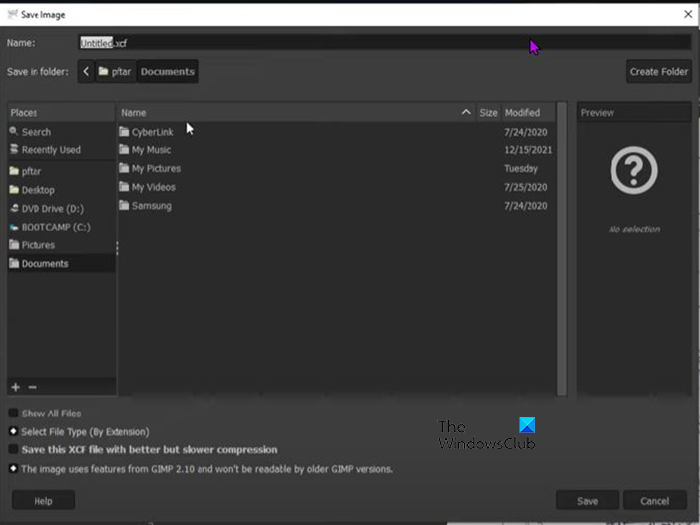
กล่องโต้ตอบบันทึกเป็นจะปรากฏขึ้น ตั้งชื่อไฟล์และบันทึกเป็นไฟล์ GIMP (.xcf)
GIMP ไม่รู้จักเครื่องสแกนของฉัน
GIMP อาจไม่รู้จักสแกนเนอร์ด้วยเหตุผลหลายประการ ไม่ว่าสแกนเนอร์จะเป็นเครื่องใหม่หรือใช้แล้วก็ตาม สาเหตุใดปัญหาหนึ่งต่อไปนี้
- สแกนเนอร์ไม่มีไดรเวอร์ที่รองรับ TWAIN ปัญหานี้แก้ไขได้โดยการตรวจสอบไดรเวอร์เครื่องสแกนเนอร์เวอร์ชันใหม่บนเว็บไซต์ของผู้ผลิต การอัปเดตไดรเวอร์อาจช่วยแก้ปัญหานี้ได้
- อาจต้องอัปเดต Windows หาก Windows ไม่มีไดรเวอร์ที่อัปเดต อาจทำให้ GIMP ไม่รู้จักสแกนเนอร์ แก้ไขปัญหานี้โดยการอัปเดต Windows
- อาจมีปัญหาเกี่ยวกับสายเคเบิลหากสแกนเนอร์ใช้สายเคเบิล หรืออาจมีปัญหากับฮาร์ดแวร์หรือซอฟต์แวร์ไร้สาย ตรวจสอบให้แน่ใจว่าได้เชื่อมต่อสาย USB อย่างถูกต้องและไม่เสียหาย เรียกใช้การแก้ไขปัญหาบนการ์ดไร้สายของคุณเพื่อให้แน่ใจว่าทำงานได้อย่างถูกต้อง ตรวจสอบให้แน่ใจว่าไดรเวอร์เป็นปัจจุบัน
GIMP ไม่รู้จักสแกนเนอร์อีกต่อไปหลังจากอัปเดต
หากคุณประสบปัญหาที่สแกนเนอร์ของคุณไม่แสดงใน GIMP อีกต่อไปหลังจากอัปเดต GIMP มีบางสิ่งที่คุณลองได้
- ตรวจสอบเว็บไซต์ของผู้ผลิตสแกนเนอร์ของคุณเพื่อดูว่ามีการอัปเดตสำหรับซอฟต์แวร์สแกนเนอร์ของคุณหรือไม่ ตรวจสอบด้วยว่ามีปัญหาใด ๆ ที่ทราบรายงานบนเว็บไซต์ของพวกเขาหรือในชุมชนของพวกเขา และสิ่งที่กำลังดำเนินการเพื่อแก้ไข
- หากไม่มีการอัปเดตสำหรับซอฟต์แวร์สแกนเนอร์ ให้ลองถอนการติดตั้งและติดตั้งซอฟต์แวร์สแกนเนอร์ใหม่อีกครั้ง
- ตรวจสอบให้แน่ใจว่า Windows เป็นรุ่นล่าสุด
อ่าน: การสร้างภาพขาวดำด้วย Desaturate ใน Photoshop
GIMP ใช้สำหรับอะไร
GIMP ย่อมาจาก GNU Image Manipulation Program สามารถใช้สำหรับการตกแต่งภาพ การจัดองค์ประกอบภาพ และการประมวลผลภาพ สามารถใช้สำหรับการทาสี รีทัชภาพคุณภาพสูง ระบบประมวลผลแบบออนไลน์ การเรนเดอร์ภาพการผลิตจำนวนมาก และการแปลงรูปแบบภาพ GIMP สามารถขยายได้ ดังนั้นจึงสามารถใช้ปลั๊กอินและส่วนขยายอื่นๆ ได้ สิ่งนี้ช่วยให้คุณเพิ่มคุณสมบัติเพิ่มเติมได้
ทำไม GIMP ถึงได้รับความนิยม?
GIMP เป็นบริการฟรีและสามารถใช้สร้างกราฟิกคุณภาพสูงได้ GIMP ยังเป็นที่นิยมเนื่องจากเป็นโอเพ่นซอร์ส และใครก็ตามที่เขียนโค้ดเก่งก็สามารถเพิ่มคุณสมบัติของตนเองลงใน GIMP เพื่อให้สะดวกยิ่งขึ้นสำหรับพวกเขา















